Especificar propietats de quadrícula de només lectura
Les aplicacions basades en model utilitzen els principis bàsics de disseny dinàmic per oferir una experiència de visualització i interacció per a qualsevol tipus de pantalla o orientació. A mesura que la mida de la pantalla o el contenidor disminueix, per exemple, en telèfons i visualitzadors més petits, la quadrícula es transforma en una llista.
El control de quadrícula de només de lectura especifica com una quadrícula ha de respondre a diferents mides de pantalla. Com a configurador d'aplicacions que treballa amb una aplicació basada en model, podeu configurar el control de quadrícula de només de lectura i les seves propietats per a quadrícules i llistes personalitzades.
- Propietat Format de targeta: utilitzeu un format de targeta per a les llistes en comptes de la plantilla de la llista per defecte. Els formularis de targeta proporcionen més informació per als elements de la llista de la plantilla de la llista per defecte.
- Propietat Comportament de reflux: utilitzeu aquest paràmetre per especificar una quadrícula perquè torni a entrar en una llista o no.
Permetre que la quadrícula torni a entrar en una llista
Configureu les característiques següents després d'afegir el control de quadrícula de només de lectura a una taula:
- Permetre que una quadrícula torni a entrar en una llista en dispositius petits com un mòbil.
- Especificar el mode de representació com a només de quadrícula o només de llista.
Aneu a Power Apps
A la subfinestra esquerra, seleccioneu Taules. També podeu seleccionar Solucions i, a continuació, obriu la solució. Si l'element no és a la subfinestra lateral, seleccioneu …Més i, a continuació, seleccioneu l'element que vulgueu.
Obriu la taula, com ara Compte.
Seleccioneu l'àrea Formularis i, a continuació, el formulari que voleu editar.
Seleccioneu Canvia al mode clàssic. La versió clàssica de l'editor de formularis s'obre com una pestanya nova del navegador. (Potser haureu de seleccionar ... abans de seleccionar Canvia a clàssic.)
A la subfinestra de navegació, expandiu Entitats, seleccioneu la taula (com ara Compte o Contacte) i, a continuació, a la pestanya Controls, seleccioneu Afegeix control.
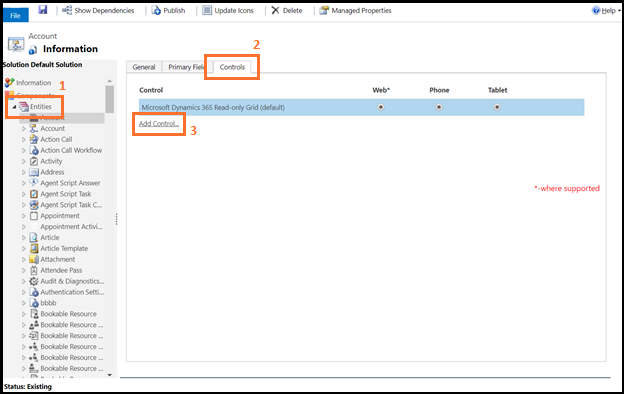
Seleccioneu Quadrícula de només de lectura de la llista de controls i, a continuació, trieu Afegeix.
El control s'afegeix a la llista de controls disponibles.
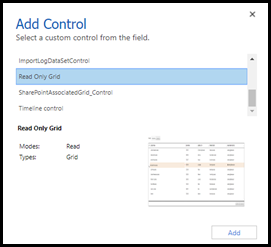
Seleccioneu els dispositius (web, telèfon o tauleta) per als quals voleu que la quadrícula sigui de només de lectura.
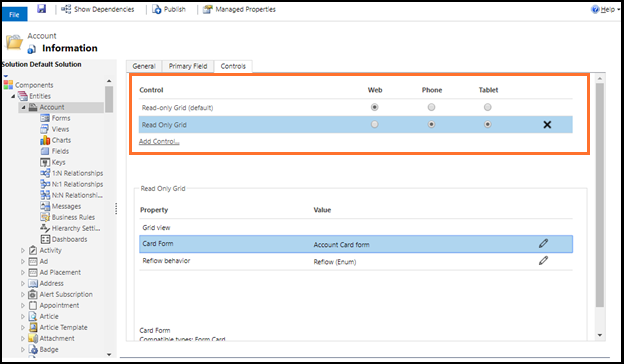
Configurar la propietat Formulari de targeta.
Podeu utilitzar la propietat del formulari de targeta per mostrar llistes d'elements en comptes de la plantilla de la llista per defecte. Els formularis de targeta proporcionen més informació per als elements de la llista que la plantilla de la llista per defecte.
a. Trieu la icona de llapis al costat de Formulari de targeta.
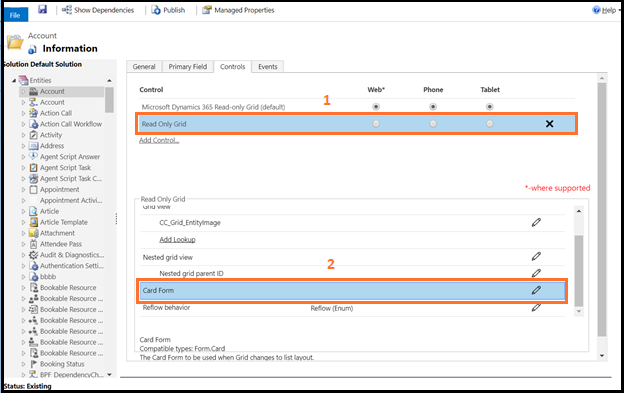
b. Seleccioneu els tipus entitat i formulari de targeta.
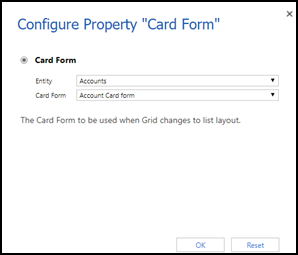
c. Trieu D'acord.
Configureu la propietat Comportament del reflux.
a. Trieu la icona de llapis al costat de Comportament del reflux.
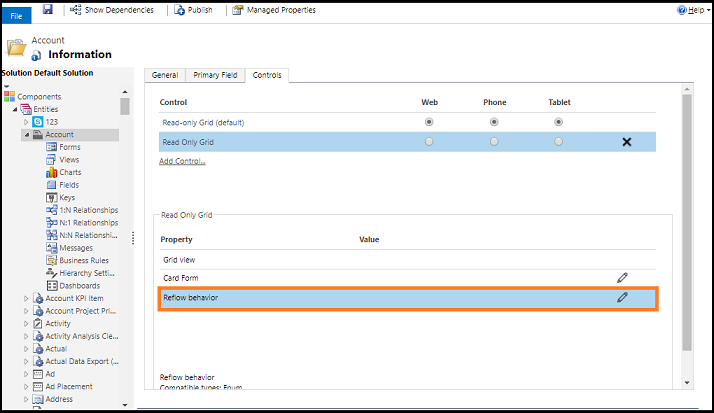
b. Seleccioneu el tipus de flux de la quadrícula de la llista desplegable Enllaça a opcions estàtiques.
Tipus de flux Descripció Redistribució Permet que la quadrícula es mostri en el mode de llista quan no hi hagi prou espai de visualització. Només la quadrícula Restringeix que la quadrícula es torni a mostrar en forma de llista inclús quan no hi hagi prou espai de visualització. Només llista Mostra només com a llista inclús quan no hi ha prou espai per mostrar com la quadrícula. 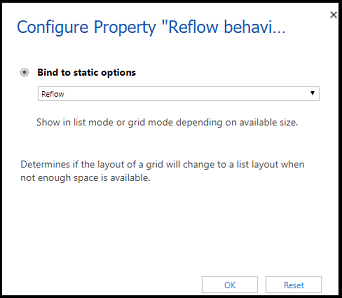
c. Trieu D'acord.
Desa i publica els canvis.
Imatge condicional
Podeu visualitzar una icona personalitzada en comptes d'un valor d'una llista i establir la lògica utilitzada per seleccionar-les en funció dels valors de la columna mitjançant el JavaScript. Per obtenir més informació sobre les imatges condicionals, vegeu Visualitzar icones personalitzades en comptes de valors a les vistes de llista.
Problema conegut
Si el conjunt de dades que es mostra a la quadrícula conté files duplicades, és possible que els duplicats no es mostrin a la quadrícula. Això pot fer que el recompte de registres reportats mostri més registres dels que realment es troben a la quadrícula o que apareguin més registres en exportar les dades a l'Excel o veure les dades a la cerca avançada heretada. Aquest comportament s'aplica a tots els controls de la graella, no només al control de graella només de lectura.
Passos següents
Informació general sobre les visualitzacions d'aplicacions basades en model
Nota
Ens podeu dir quines són les vostres preferències d'idioma per a la documentació? Responeu una breu enquesta. (tingueu en compte que l'idioma de l'enquesta és l'anglès)
Trigareu uns set minuts a completar l'enquesta. No es recopilen dades personals (declaració de privadesa).
Comentaris
Properament: al llarg del 2024 eliminarem gradualment GitHub Issues com a mecanisme de retroalimentació del contingut i el substituirem per un nou sistema de retroalimentació. Per obtenir més informació, consulteu: https://aka.ms/ContentUserFeedback.
Envieu i consulteu els comentaris de